دانلود نرم افزار,مقاله,برنامه موبایل,کلیپ,طنز,مطالب جالب,سرگرمی,تبادل لینک,پزشکی
|
| این انجمن را در گوگل محبوب کنید | | |
| کسانی که آنلاین هستند | در مجموع 972 كاربر Online ميباشد :: 63 كاربر ثبت نام شده، 17 كاربر مخفي و 892 مهمان :: 3 روبات در صفحه اصلی
Milad,alirezajaveri,pardis
,milad2013,Admin,m_nosrat
,phs,iman18,najafi,farnaz
,farzad,جوجو66,mahrokh
,Mehdi13,mehdi-beyki,,arsham
,rainboy,pooryasad,u235
,ZALEM,mojode_bartar
,mknikoo,mahdi86,series
131,adelll_2323,farshad-53
ehsan-adibi,crazy-kids,sepide
navab69,sara,درسا,ali98,gallows
pedram,mehdii,king92,alireza1367
MOJIROYA,perilous,ستاره,جابر عسکری
maysam,7milad7,نگار,masud51
maya,abtin_24,Mehran1374,اطلس
hashem20,هلن,MORTEZA SHOKRI
mitra_mp,mehras,lililala,DigiteC
kazemloo,15243,zeynab khanom
nazila,mild_nurse,شیما صدیقیان,m.z.m
[ مشاهده کاربران آنلاین ]
بيشترين آمار حضور كاربران در سايت برابر 1287 و در تاريخ 1 آگوست 2011 - 16:55 بوده است. |
| احصائيات | تعداد کاربران ثبت نام شده: 6698
جديدترين کاربر ثبت نام شده: بزرگمهر
تعداد موضوعات ارسال شده توسط کاربران سايت: 10351 في 6256 موضوع
|
| بازدید کنندگان از سایت | 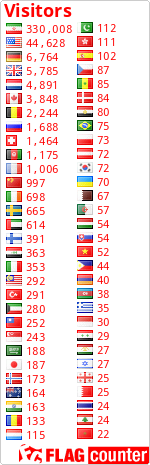 |
| المواضيع الأخيرة | » خر
 من طرف link4rank.rozblog.com الجمعة فبراير 27, 2015 2:26 am من طرف link4rank.rozblog.com الجمعة فبراير 27, 2015 2:26 am
» نوشتن متن خود بر روی یک عکس با امکانات خوب(انلاین)
 من طرف میلادشونم الخميس فبراير 05, 2015 7:45 pm من طرف میلادشونم الخميس فبراير 05, 2015 7:45 pm
» ترفندهای شگفت انگیز در گوشی اندروید
 من طرف Milad السبت أكتوبر 25, 2014 6:06 pm من طرف Milad السبت أكتوبر 25, 2014 6:06 pm
» جت روم اختصاصی من و تو
 من طرف ارین الأحد سبتمبر 07, 2014 4:04 am من طرف ارین الأحد سبتمبر 07, 2014 4:04 am
» ایرونا - خرید و فروش کالاهای نو و دست دوم(مزایده و فروش مستفیم)
 من طرف erona.ir الأربعاء مايو 14, 2014 8:41 pm من طرف erona.ir الأربعاء مايو 14, 2014 8:41 pm
» عکس همسر مستربین
 من طرف پویا الثلاثاء نوفمبر 19, 2013 10:47 am من طرف پویا الثلاثاء نوفمبر 19, 2013 10:47 am
» قالب بسیار جدید و حرفه ای مدیا برای پارسی کیوت( وی سی پی)
 من طرف shoeib63 الجمعة نوفمبر 08, 2013 1:33 pm من طرف shoeib63 الجمعة نوفمبر 08, 2013 1:33 pm
» چند ترفند توپ براي بازي جنگهاي صليبي(قلعه)
 من طرف hovo1357 الأربعاء أكتوبر 23, 2013 3:04 am من طرف hovo1357 الأربعاء أكتوبر 23, 2013 3:04 am
» دانلود جدیدترین آهنگهای شاد
 من طرف hovo1357 الأربعاء أكتوبر 23, 2013 2:55 am من طرف hovo1357 الأربعاء أكتوبر 23, 2013 2:55 am
» یه سایت جالب واسه سرگرمی
 من طرف Milad السبت أكتوبر 05, 2013 10:52 am من طرف Milad السبت أكتوبر 05, 2013 10:52 am
» این پست را تو بنویس از تنهایی هایت......!!!
 من طرف Milad السبت أكتوبر 05, 2013 10:50 am من طرف Milad السبت أكتوبر 05, 2013 10:50 am
» از هر جا سخنی هست ....!!!
 من طرف Milad السبت أكتوبر 05, 2013 10:46 am من طرف Milad السبت أكتوبر 05, 2013 10:46 am
» یادداشتهای پر از حسرت.....
 من طرف Milad السبت أكتوبر 05, 2013 10:43 am من طرف Milad السبت أكتوبر 05, 2013 10:43 am
» دلت براش تنگ شده...
 من طرف Milad السبت أكتوبر 05, 2013 10:36 am من طرف Milad السبت أكتوبر 05, 2013 10:36 am
» تو را دختر خانوم مینامند . . .
 من طرف Milad السبت أكتوبر 05, 2013 10:35 am من طرف Milad السبت أكتوبر 05, 2013 10:35 am
» چند سطر تنهایی...........
 من طرف Milad السبت أكتوبر 05, 2013 10:34 am من طرف Milad السبت أكتوبر 05, 2013 10:34 am
» فال روزانه شنبه 13 مهر 1392
 من طرف Milad السبت أكتوبر 05, 2013 10:32 am من طرف Milad السبت أكتوبر 05, 2013 10:32 am
» گالری عکس از حیوانات بامزه
 من طرف siamakpattaya الجمعة أكتوبر 04, 2013 8:27 am من طرف siamakpattaya الجمعة أكتوبر 04, 2013 8:27 am
» دانلود بازی فارم فرنزی 4 - Farm Frenzy – Ancient Rome با لینک مستقیم
 من طرف barad الأربعاء يوليو 24, 2013 11:24 am من طرف barad الأربعاء يوليو 24, 2013 11:24 am
» بهترین سایت برای ساخت انجمن رایگان فارسی(با امکانات حرفه ای و جدید)
 من طرف mohamad23 الأربعاء يوليو 24, 2013 6:38 am من طرف mohamad23 الأربعاء يوليو 24, 2013 6:38 am
» دانلود جدیدترین آهنگ های شاد ایرانی مخصوص عروسی
 من طرف الک رمزی الثلاثاء يوليو 16, 2013 10:36 am من طرف الک رمزی الثلاثاء يوليو 16, 2013 10:36 am
» چــــــــت روم دوســتـــانـــه انــــجـــمـــن منو تو
 من طرف mgkh السبت يونيو 08, 2013 9:31 am من طرف mgkh السبت يونيو 08, 2013 9:31 am
» شعر عشقولانه
 من طرف minamina الثلاثاء يونيو 04, 2013 3:26 am من طرف minamina الثلاثاء يونيو 04, 2013 3:26 am
» اس ام اس های عاشقانه جدید مهر ماه 1390
 من طرف minamina السبت يونيو 01, 2013 9:02 am من طرف minamina السبت يونيو 01, 2013 9:02 am
» اس ام اس باحال مخصوص ضدحال به پسرها و دخترها
 من طرف امیر علی الثلاثاء مايو 28, 2013 5:36 am من طرف امیر علی الثلاثاء مايو 28, 2013 5:36 am
» ترول های جدید بهار 92
 من طرف malijoon الأربعاء مايو 01, 2013 4:09 am من طرف malijoon الأربعاء مايو 01, 2013 4:09 am
» اس ام اس سرکاری سری چهاردهم
 من طرف malijoon الأربعاء مايو 01, 2013 4:07 am من طرف malijoon الأربعاء مايو 01, 2013 4:07 am
» دانلود جدیدترین آهنگ حسین تهی به نام جانگولر
 من طرف malijoon الأربعاء مايو 01, 2013 4:07 am من طرف malijoon الأربعاء مايو 01, 2013 4:07 am
» علت های آب آوردن مغز
 من طرف malijoon الأربعاء مايو 01, 2013 4:04 am من طرف malijoon الأربعاء مايو 01, 2013 4:04 am
» کمک
 من طرف پرنیان السبت أبريل 06, 2013 3:54 pm من طرف پرنیان السبت أبريل 06, 2013 3:54 pm
» ض
 من طرف shafghat السبت مارس 23, 2013 2:30 pm من طرف shafghat السبت مارس 23, 2013 2:30 pm
» SMS بر ضد دخترا ..............................
 من طرف SAJADSALAMI الإثنين مارس 04, 2013 12:50 pm من طرف SAJADSALAMI الإثنين مارس 04, 2013 12:50 pm
» كاروتلاش يك مادرواقعي
 من طرف باران@ الخميس يناير 31, 2013 2:19 am من طرف باران@ الخميس يناير 31, 2013 2:19 am
» دانستنی های جالب!
 من طرف باران@ الخميس يناير 31, 2013 2:04 am من طرف باران@ الخميس يناير 31, 2013 2:04 am
» وصيت نامه يمنتشرنشده ي بزبزقندي
 من طرف باران@ الخميس يناير 31, 2013 1:43 am من طرف باران@ الخميس يناير 31, 2013 1:43 am
» اسکریپت ساخت آپلود سنتر برای گیگفا وی گیگ و........
 من طرف LILIMOB الخميس يناير 17, 2013 5:13 am من طرف LILIMOB الخميس يناير 17, 2013 5:13 am
» جدیدترین کد تقلب برای تراوین(جدید)
 من طرف بردیا الأربعاء يناير 09, 2013 1:04 pm من طرف بردیا الأربعاء يناير 09, 2013 1:04 pm
» نگاه های یک مرد به خانواده همسر ! ( طنز )
 من طرف پوریا 2424 الأحد ديسمبر 16, 2012 10:43 am من طرف پوریا 2424 الأحد ديسمبر 16, 2012 10:43 am
» مسابقه شماره یک انجمن منو تو
 من طرف پوریا 2424 الأحد ديسمبر 16, 2012 9:37 am من طرف پوریا 2424 الأحد ديسمبر 16, 2012 9:37 am
» اس ام اس هایی از سخنان کورش کبیر
 من طرف پوریا 2424 الأحد ديسمبر 16, 2012 9:07 am من طرف پوریا 2424 الأحد ديسمبر 16, 2012 9:07 am
» بهترین کرم های زیبایی صورت و ضد چروک
 من طرف پوریا 2424 السبت ديسمبر 15, 2012 3:10 pm من طرف پوریا 2424 السبت ديسمبر 15, 2012 3:10 pm
» رمز های بازی کال اف دیوتی 7
 من طرف پوریا 2424 السبت ديسمبر 15, 2012 1:54 pm من طرف پوریا 2424 السبت ديسمبر 15, 2012 1:54 pm
» رمز های بازی های کامپیوتری
 من طرف پوریا 2424 السبت ديسمبر 15, 2012 1:50 pm من طرف پوریا 2424 السبت ديسمبر 15, 2012 1:50 pm
» رمز های5سن اندریاس
 من طرف پوریا 2424 السبت ديسمبر 15, 2012 1:44 pm من طرف پوریا 2424 السبت ديسمبر 15, 2012 1:44 pm
» کد تقلب بازی جی تی آی (IV)
 من طرف پوریا 2424 السبت ديسمبر 15, 2012 1:42 pm من طرف پوریا 2424 السبت ديسمبر 15, 2012 1:42 pm
» جک و اس ام اس های خنده دار ( اسفند ماه )
 من طرف پوریا 2424 السبت ديسمبر 15, 2012 1:05 pm من طرف پوریا 2424 السبت ديسمبر 15, 2012 1:05 pm
» مدیر کل سایت
 من طرف پوریا 2424 الجمعة ديسمبر 14, 2012 4:18 pm من طرف پوریا 2424 الجمعة ديسمبر 14, 2012 4:18 pm
» جوک حیوانات سری پنجم
 من طرف پوریا 2424 الجمعة ديسمبر 14, 2012 2:45 pm من طرف پوریا 2424 الجمعة ديسمبر 14, 2012 2:45 pm
» جوک های خنده دار جدید (45)
 من طرف پوریا 2424 الجمعة ديسمبر 14, 2012 2:31 pm من طرف پوریا 2424 الجمعة ديسمبر 14, 2012 2:31 pm
» جوک مردان سری پنجم
 من طرف پوریا 2424 الجمعة ديسمبر 14, 2012 2:28 pm من طرف پوریا 2424 الجمعة ديسمبر 14, 2012 2:28 pm
|
| تسجيل صفحاتك المفضلة في مواقع خارجية | |
| | | مجموعه کاربردی ترین ترفنده ها در آفیس |  |
| | | نويسنده | پيام |
|---|
Milad
مدیر اصلی و سازنده انجمن


تاریخ عضویت : 2011-02-11
سن این کاربر : 29
 | |   | | Milad
مدیر اصلی و سازنده انجمن


تاریخ عضویت : 2011-02-11
سن این کاربر : 29
 |  عنوان: رد: مجموعه کاربردی ترین ترفنده ها در آفیس عنوان: رد: مجموعه کاربردی ترین ترفنده ها در آفیس  الإثنين يوليو 18, 2011 6:35 am الإثنين يوليو 18, 2011 6:35 am | |
| حل مشکل تايپ «ي» در XP
براي حل مشكل تايپ ويندوز 2000/XP ابتدا فايل kbdfa.dll را به كامپيوتر خود منتقل كنيد . كامپيوتر
خود را Restart كرده و در حالت Safe Mode ( وارد ويندوز شويد با فشردن كليد F8 ) فايل مورد نظر
را در شاخه c:\Windows\System32 كپي كنيد و دوباره كامپيوتر را در حالت نرمال راه اندازي كنيد | |
|   | | Milad
مدیر اصلی و سازنده انجمن


تاریخ عضویت : 2011-02-11
سن این کاربر : 29
 |  عنوان: کشیدن حروف وکلمات برای زیباسازی متن عنوان: کشیدن حروف وکلمات برای زیباسازی متن  الإثنين يوليو 18, 2011 6:36 am الإثنين يوليو 18, 2011 6:36 am | |
| کشیدن حروف وکلمات برای زیباسازی متن
یکی از رایج ترین کارهایی که تایپیست های حرفه ای انجام میدهند کشیدن حروف و کلمات برای زیباسازی متن تایپ شده است. شما نیز میتوانید با استفاده از این ترفند متون خود را در داخل ویندوز بکشید.
همانند اینعبارت
گـــــــــــــروه ایـــــنــــــــتــــــــ ـرنـــــتــــــــــــی
ir-pci
کافی است درهرمکانی از ویندوز ، زبان ویندوز راروی فارسی تنظیم کنید.
سپس حرف مورد نظر خود را تایپ کرده و کلیدهای ترکیبی Shift+J راهمزمان بفشارید. | |
|   | | Milad
مدیر اصلی و سازنده انجمن


تاریخ عضویت : 2011-02-11
سن این کاربر : 29
 |  عنوان: ایجاد نیم فاصله در مایکروسافت Word عنوان: ایجاد نیم فاصله در مایکروسافت Word  الإثنين يوليو 18, 2011 6:37 am الإثنين يوليو 18, 2011 6:37 am | |
| ایجاد نیم فاصله در مایکروسافت Word
یکی ازمشکلات عمده ای که بسیاری از کاربران هنگام تایپ فارسی با آن روبرو هستند ایجاد نیمفاصله بین حروف یا کلمات است (نیم فاصله ، نصف فاصله ای است که توسط دکمه Space وارد می نمایید و به منظور نزدیکی بیشتر حروف در موارد خاص استفاده میشود). عمدتاًبسیاری از کاربران برای حل این مشکل از نرم افزارهای اصلاحصفحه کلید استفاده میکنند ، اما راه بسیار ساده تری نیز توسط خود Microsoft Word وتنها با بهره گیری از یک کلید ترکیبی وجود دارد. هم اکنون قصد داریم به معرفی اینترفند بپردازیم.
برای اینکار:
کافی است هنگامی که متن فارسی را تایپ میکنید کلیدهای ترکیبی Ctrl+Shift+4 را همزمان وارد نمایید.
خواهید دید که یک نیم فاصله ایجاد شده است و میتوانید ادامه تایپ را انجام دهید. | |
|   | | Milad
مدیر اصلی و سازنده انجمن


تاریخ عضویت : 2011-02-11
سن این کاربر : 29
 |  عنوان: ایمیلهای خود را امضا کنید! عنوان: ایمیلهای خود را امضا کنید!  الإثنين يوليو 18, 2011 6:38 am الإثنين يوليو 18, 2011 6:38 am | |
| ایمیلهای خود را امضا کنید!
در صورتی که شما هم از آن دسته افرادی هستید که نامه های خود را با برنامه Outlook Express ارسال و دریافت میکنید ، میتوانید از قابلیت جالب این برنامه استفاده نمایید. بدین شکل که میتوانید در انتهای تمامی ایمیلهای ارسالی یک عبارت و یا یک عکس را قرار دهید تا به عنوان امضای ثابت شما برای دریافت کنندگان ایمیل ارسال شود.
بدین منظور:
ابتدا برنامه را باز کرده و از منوی Tools گزینه Options را انتخاب کنید.
سپس بر روی قسمت Signatures کلیک کنید.
در بخش Signatures براحتی می توانید یک امضا برای نامه هایتان بسازید.برای این کار روی New کلیک کنید و در ویرایشگر پایین در قسمت Text متن مورد نظر خود را وارد کنید یا چنانچه فایل خاصی (تصویر امضای واقعی شما) مد نظر شماست از قسمت File آن را وارد کنید.
در پایان به این نکته دقت کنید که اگر میخواهید امضای شما به انتهای همه نامه های ارسالی شما اضافه شود باید گزینه Add signatures to all در بخش Settings signatures تیک خورده باشد. در ضمن اگر نمی خواهید امضای شما به انتهای پاسخ نامه های اضافه شود باید گزینه Don’t add signatures to تیک خورده باشد. | |
|   | | Milad
مدیر اصلی و سازنده انجمن


تاریخ عضویت : 2011-02-11
سن این کاربر : 29
 |  عنوان: کشف بازی مخفی موجود در نرم افزار Excel 2000 عنوان: کشف بازی مخفی موجود در نرم افزار Excel 2000  الإثنين يوليو 18, 2011 6:39 am الإثنين يوليو 18, 2011 6:39 am | |
| کشف بازی مخفی موجود در نرم افزار Excel 2000
قصد داریم یک ترفند بسیار جالب را برای شما معرفی کنیم. در این ترفند شما میتوانید یک بازی ماشین سواری را در داخل نرم افزار Microsoft Excel 2000 بیرون بکشید. لازم به ذکر است نرم افزار Excel در بسته نرم افزاری آفیس قرار دارد و بیشتر برای محاسبات ریاضی ، آماری و نمودارکشی استفاده میشود.
بدین منظور:
1- اكسل 2000 را اجرا كنيد.
2- از منوي File گزينه Save as web page را انتخاب كنيد.
3- گزينه هاي Selection:Sheet و Add interactivity را تيك بزنید.
4- Save را زده و از اكسل خارج شويد.
5- فايل ذخيره شده را با Internet Explorer 6/5/4 باز كنيد.
6- به سطر 2000 برويد و كل سطر را با زدن عنوان 2000 امين سطر انتخاب كنيد.
7- با استفاده از كليد Tab به ستون WC در سطر 2000 برويد (حالت Select نبايد ازبين برود).
8- حالا كليدهاي Shift+Alt+Ctrl را همزمان با هم بگيريد و با موس روي لوگوي Office كليك كنيد.
حالا بازی اجرا میشود. دقت کنید کلیدهای جهت دارد برای کنترل بازی ، Space برای شلیک ، کلید O برای ریختن روغن به پشت سر و دکمه H برای روشن کردن چراغهای جلو میباشد. | |
|   | | Milad
مدیر اصلی و سازنده انجمن


تاریخ عضویت : 2011-02-11
سن این کاربر : 29
 |  عنوان: تولدهای دوستانتان را با Outlook به خاطر بسپارید عنوان: تولدهای دوستانتان را با Outlook به خاطر بسپارید  الإثنين يوليو 18, 2011 6:40 am الإثنين يوليو 18, 2011 6:40 am | |
| تولدهای دوستانتان را با Outlook به خاطر بسپارید
تولدهای دوستانتان را با Outlook به خاطر بسپارید یکی از قابلیتهای جالب نرم افزار Microsoft Outlook که اکثر افراد از آن بی خبرند قابلیت یادآوری روز تولد دوستان و آشنایان شماست. کافی است که تاریخ تولد افراد مختلف را در برنامه ثبت کنید تا در روز مقرر ، Outlook شما را باخبر کند. ابتدا دقت کنید که برای اجرای این ترفند نیاز به Microsoft Outlook پس از نصب بسته نرم افزاری آفیس دارید. برای صورت دادن ترفند: نرم افزار Microsoft Outlook را اجرا کنید. از منوی File و قسمت New روی Contact کلیک کنید. در پنجره باز شده میتوانید اطلاعات دوست خود را وارد کنید. پس از وارد کردن اطلاعات به تب Details بروید. در جلوی عبارت Birthday تاریخ تولد دوست خود را از روی تقویم پیدا کرده و انتخاب کنید. اکنون Save and Close را زده و از این قسمت خارج شوید. با این کار به طور پیش فرض ، Outlook شما را در 15 دقیقه قبل از تولد دوستتان با خبر میکند. این زمان طبعأ اصلأ به شما کمکی نمیکند. برای تغییر دادن این مدت زمان پیش از تولد ، میبایست از طریق تقویم موجود در برنامه به تاریخ تولد دوستتان بروید. خواهید دید که تولد دوستتان مشخص است. روی آن دوبار کلیک کنید ، در قسمت Help که باز میشود روی Open the series کلیک کنید. اکنون پنجره ای باز میشود که در قسمت Reminder شما میتوانید مدت زمانی که Outlook شما را پیش از تولد دوستتان با خبر میکند را تنظیم کنید. با Save and close میتوانید این بخش را نیز تنظیم کنید. | |
|   | | Milad
مدیر اصلی و سازنده انجمن


تاریخ عضویت : 2011-02-11
سن این کاربر : 29
 |  عنوان: فارسی کردن منوهای Office توسط خود شما! عنوان: فارسی کردن منوهای Office توسط خود شما!  الإثنين يوليو 18, 2011 6:41 am الإثنين يوليو 18, 2011 6:41 am | |
| فارسی کردن منوهای Office توسط خود شما!
در این ترفند قصد داریم یک روش جالب را به شما معرفی کنیم که با بهره گیری از آن میتوانید خود شما نام منوهای مختلف Office را که شامل Word ، Excel و ... میباشد را تغییر داده و حتی نام های فارسی برای آن برگزنید.
بدین منظور:
یکی از برنامه های Office مانند Word را باز کنید.
سپس از منوی View وارد Toolbars شده و Customize را برگزینید. خواهید دید که یک پنجره باز میشود.
در حالی که پنجره باز است روی یکی از منوها مثلا Tools راست کلیک کرده و در قسمت Name نام مورد نظر خود را به جای نام منو وارد کنید.
لازم به ذکر است علامت & نشانه خط زیر حروف برای ایجاد کلید میانبر است | |
|   | | Milad
مدیر اصلی و سازنده انجمن


تاریخ عضویت : 2011-02-11
سن این کاربر : 29
 |  عنوان: با Word هم میتوان وب سایت طراحی کرد! عنوان: با Word هم میتوان وب سایت طراحی کرد!  الإثنين يوليو 18, 2011 6:42 am الإثنين يوليو 18, 2011 6:42 am | |
| با Word هم میتوان وب سایت طراحی کرد!.
مطمئنأ تمامی کاربران هنگامی که به بحث طراحی وب سایت بر میخورند به یاد برنامه های تخصصی طراحی صفحات اینترنتی می افتند اما ، در این ترفند قصد داریم اصولی را به شما معرفی کنیم که با استفاده از آنها میتوانید به سادگی در Microsoft Word معروف هم سایت طراحی کنید ، با همان ویژگی ها و زیبایی ها. برای این کار حتی میتوانید از Word 97 هم استفاده کنید اما عالی ترین حالت Word 2002 و بالاتر است.
خوب حالا دست به كار شويد.
يك صفحه ي جديد باز كنيد و از منوي Fileگزينه ي Save as HTML يا Save sa web pages را برگزينيد و به صورت يك فايل با پسوند htm در مسير دلخواه ذخيره كنيد . بهتر است نام آن را indexhtm انتخاب كنيد چرا كه در آينده اي نزديك اين فايل ، صفحه ي اصلي سايت شما خواهد شد اگر دوست داشته باشيد مي توانيد براي صفحه خود يك رنگ زمينه ( Background ) برگزينيد . توجه كنيد انتخاب رنگ زمينه بايد دقت كافي صورت گيرد ، تا از خوانايي مطالب صفحه كاسته نشود معمولاً رنگهاي كمرنگ و ملايم و مناسب ترند . براي اين كار از منوي Format گزينه ي Background را انتخاب كنيد و رنگ مورد علاقه ي خود را برگزينيد از قسمت Fill Effects هم مي توانيد افكتهاي مختلفي به آن بدهيد در اين قسمت مي توانيد با انتخاب پوشه Picture نيز يك تصوير را براي پيش زمينه ي سايت خود قرار دهيد . تايپ كنيد ؛ مثل يك صفحه ي معمولي Word مي توانيد از فونتهاي مختل ، بولت ( Bullet ) جدول ، تصوير نمودار و … استفاده كنيد . براي افزودن تصوير مي توانيد از آيكن موجود در نوار ابزار ( toolbar ) يا از گزينه ي Picture موجود در Insert استفاده كنيد . Word تصاوير جالب و جذابي دارد كه Clip Art ناميده مي شود . براي استفاده از آنها مي توانيد از منوي باز شده، Clip Art را برگزينيد . اگر قصد داريد از تصاوير دلخواه خودتان استفاده كنيد ، گزينه ي دوم راكه From file است . انتخاب كنيد . پس از مشخص كردن مسير و نام فايل . تصوير مربوطه در صفحه ظاهر مي شود . نگران سايز تصاوير Clip Artها نباشيد . با يك كليك روي آنها مي توانيد به كمك ماوس از گوشههاي تصاوير آنها را تغيير سايز دهيد فراموش نكنيد در حين انجام مراحل مختلف كار ، هر از گاهي صفحه ي خود را Save كنيد . يكي از اجزاي مهم يك صفحه ي وب پيوند با لينك ( Hyper link ) است لينك قسمت ي از صفحه است كه اگر روي آن كليك كنيد . شما را به يك سايت ديگر صفحه ي ديگري از همان سايت ، يا قسمت ديگري از همان صفحه مي برد . وقتي ماوس را روي يك لينك قرار مي دهيد . حالت ماوس از حالت فلش ، به صورت يك دست تغيير مي يابد . لينك مي تواند يك يا چند كلمه ، يك تصوير و يا حتي قسمتي از يك تصوير باشد با استفاده از لينكها ، بين صفحات مختلف سايت حركت مي كنيد . اگر سايت شما بيش از يك صفحه داشته باشد ، نياز داريد در قسمتي از صفحه ي اول يك سري لينك براي رفتن به صفحات ديگر قرار دهيد .
صفحه ي دوم سايت را به همان روش صفحه نخست ايجاد كنيد و آن را با نام مناسبي در همان مسير قبلاي ذخيره كنيد . مجدداً به صفحه ي index . htm برگرديد . كلمات يا تصويري كه مي خواهيد به صفحه ي دوم لينك شود مارك يا Select كنيد ماوس را روي آن قرار دهيد . كليك سمت راست كنيد و از منوي باز شده گزينه ي Hyperlink را انتخاب كنيد ( مي توانيد از آيكن link – Hyper در نوار ابزار و يا از گزينه ي Hyperlink در منوي Insert نيز براي اين كار استفاده كنيد . ) حال مسير و نام صفحه ي دوم را انتخاب كنيد و OK را بزنيد . با اين كار اگر روي صفحه ي لينك شده از صفحه index كليك كنيد به صفحه دوم خواهيد رفت اگر اهل گشت و گذار در اينترنت باشيد . حتماً ديده ايد كه وقتي به صفحات داخلي يك سايت مراجعه مي كنيد ، معمولاً راه بازگشت براي شما پيش بيني مي شود تا در سايت گم نشويد بهتر است شما هم در همه صفحات داخلي سايت خود ، يك لينك « صفحه ي اصلي » يا ( home ) داشته باشيد در اين مثال هم در صفحه ي دوم يك لينك قرار دارد و آن را به Index . htm لينك كنيد . مراحل فوق را براي صفحات ديگر سايت خود نيز انجام دهيد . تمام شد به همين راحتي شما به كمك Word يك سايت ساده ساختيد .
حال بايد سايت خود را بر روي يك ميزبان وب ( WebHost ) قرار دهيد | |
|   | | Milad
مدیر اصلی و سازنده انجمن


تاریخ عضویت : 2011-02-11
سن این کاربر : 29
 |  عنوان: ساخت آلبوم عکس به وسیله Microsoft Powerpoint عنوان: ساخت آلبوم عکس به وسیله Microsoft Powerpoint  الإثنين يوليو 18, 2011 6:43 am الإثنين يوليو 18, 2011 6:43 am | |
| ساخت آلبوم عکس به وسیله Microsoft Powerpoint
بسیاری از کاربران نرم افزار Microsoft Powerpint آفیس را تنها یک برنامه مفید برای ساخت اسلایدها و استفاده از آن در همایشها میدانند. اما کارهای فراوان دیگری نیز این نرم افزار بر می آید. نمونه آن ساخت آلبوم های عکس به شکل کاملا پیشرفته میباشد. این ترفند روی ورژنهای مختلف آفیس از 2000 به بالا قابل اجراست.
برای این کار:
ابتدا نرم افزار Powerpoint را اجرا کنید.
حالا از منوی Insert و در قسمت Picture گزينه New Photo Album را انتخاب نماييد.
در پنجره باز شده روي دکمه File/Disk کليک کرده و عکسهاي خود را از داخل هارد انتخاب و با فشردن دکمه Insert آنها را اضافه کنيد. سپس در همان پنجره در قسمت Album Layout با استفاده از انتخاب گزينه ها ، حالت نمايش عکسها را مشخص نماييد. مثلا تعداد عکسها در يک صفحه ، کادر هر عکس و ساير ويژه گي هاي قرارگيري عکسها در آلبوم را مي توان تنظيم کرد.
در پايان براي ايجاد آلبوم بروي دکمه Create کليک کنيد تا آلبوم مورد نظرتان ساخته شود.
اگر هم خواستيد اين آلبوم را تغيير دهيد از منوي Format گزينه Format Photo Album را انتخاب و ويرايش لازم را به عمل آوريد.
اين ترفند بيشتر براي آنهايي که ميخواهند در سايت خود آلبوم عکس قرار دهند کاربرد دارد. | |
|   | | Milad
مدیر اصلی و سازنده انجمن


تاریخ عضویت : 2011-02-11
سن این کاربر : 29
 |  عنوان: بازيابي موضوعات كپي شده قبلي در محیط ویندوز با استفاده از آفیس عنوان: بازيابي موضوعات كپي شده قبلي در محیط ویندوز با استفاده از آفیس  الإثنين يوليو 18, 2011 6:43 am الإثنين يوليو 18, 2011 6:43 am | |
| بازيابي موضوعات كپي شده قبلي در محیط ویندوز با استفاده از آفیس
همان طور که میدانید هنگامی که متنی را Copy میکنیم و سپس آنرا در جایی Paste میکنیم ، موضوعاتی که قبلا توسط ما Copy شده طبعأ از دست میروند و قابل بازیابی نیستند. در این ترفند قصد داریم با استفاده از نرم افزارهای بسته نرم افزاری آفیس این متنهای Copy شده قبلی را بازیابی کنیم و متن هایی که شما Copy میکنید را به صورت لیست مشاهده کنیم.
برای این کار:
هر یک از نرم افزارهای آفیس را به دلخواه اجرا کنید ، مثلا Microsoft Word را.
پس از باز شدن برنامه ، از منوی بالا و قسمت Edit بر روی Office Clipboard کلیک کنید.
خواهید دید که قسمتی با نام Clipboard به محیط برنامه اضافه میشود.
اکنون کافی است متنی را کپی کنید تا آن را در این بخش ببینید.
برای این که این قابلیت در محیط ویندوز عمل کند هم کافی است برنامه Word را هنگام کار با ویندوز نبندید تا Clipboard که موجودیت خود را در Taskbar نیز نشان میدهد دست به کار شود و عبارات کپی شده شما را در خود ذخیره کند | |
|   | | Milad
مدیر اصلی و سازنده انجمن


تاریخ عضویت : 2011-02-11
سن این کاربر : 29
 |  عنوان: ایمیل ها را اتوماتیک پاسخ دهید عنوان: ایمیل ها را اتوماتیک پاسخ دهید  الإثنين يوليو 18, 2011 6:44 am الإثنين يوليو 18, 2011 6:44 am | |
| ایمیل ها را اتوماتیک پاسخ دهید
ممکن است قصد داشته باشید تا چند روزی به سفر بروید. با این حساب ایمیل هایی که برای شما ارسال میشود طبعأ بی جواب میمانند. در این ترفند قصد داریم به معرفی یک قابلیت جالب نرم افزار Outlook Express بپردازیم که با استفاده از آن میتوانید ایمیل هایی که برای شما می آید را به طور اتوماتیک یک جواب بدهید. به عنوان مثال در صورتی که در سفر باشید میتوانید کاری کنید که پس از دریافت هر ایمیل ، پاسخی که در بر دارنده در سفر بودن شماست برای نگارنده ایمیل ارسال شود.
برای این کار:
ابتدا با استفاده از نرم افزار Notepad متن مورد نظر خود را تایپ کرده و آن را در جایی Save کنید.
حال نرم افزار Oulook را اجرا کنید.
سپس به منوی Tools رفته و از Message Rulles روی Mail کلیک کنید.
اکنون از قسمت Select the Conditions for your گزینه For all messages و از قسمتSelect the Action for your گزینه Reply with messages را علامت بزنید.
در ادامه ، روی عبارت Message از بخش Rule Description کلیک کرده وپس از انتخاب ایمیل ذخیره شده، کلید Enter را بزنید. | |
|   | | Milad
مدیر اصلی و سازنده انجمن


تاریخ عضویت : 2011-02-11
سن این کاربر : 29
 |  عنوان: ابزار های فوتوشاپ در picture manager عنوان: ابزار های فوتوشاپ در picture manager  الإثنين يوليو 18, 2011 6:46 am الإثنين يوليو 18, 2011 6:46 am | |
| ابزار های فوتوشاپ در picture manager
شما همچنين مي*توانيد از ابزارهاي ويرايشي Picture Manager *كـــــه در
منوي Picture* قرار دارنـــــد، استفاده كنيـــــد. اين ابزارها امكاناتي
نظير حذف قرمزي چشم، تنظيم روشنايي و كنتـــــراست، چرخاندن تصوير،
*تغييـــــر اندازه و فشرده*سازي را فراهم مي*كنند. اگر از تغييراتي كه در
تصوير خود ايجاد كرده*ايـــد، راضي نبوديد، با استفاده از گزينه Undo* در
منوي Edit* مي*توانيد به مرحله قبل از تغييرات بازگرديد. مهم*تـــــر آنكه
تا زماني كه تغييرات خود را به*وسيله گزينه Save *از منوي File *ذخيره
نكرده* باشيد، اين تغييرات ثابت و پايدار نمي*شوند. به هنگام بستن Picture
Manager*، اگر فايل ويرايش شده را ذخيره نكـــــرده باشيد، برنامه از شما
درباره ذخيره آن سوال خواهد كرد. *
ابزارهــــــاي Microsoft Office Document Scanning* و Microsoft Office
Document Imaging*: ايــــــــن دو ابـــــــــزار با هم كار مي*كننـــــد؛
بديـــــن تـــــرتيب كـــــه وقتي يك صفحــه توسط Document Scanning ضبط
مي*شود، جهت نمايش و ويرايش به ابزار Document Imaging* ارســـــال
مي*شـــــود و در مقـــــابل Document Imaging* بــــــــــراي انجـــــام
فـــــرآينـــــد اسكـــــن، *از Document Scanning* استفاده مي*كنــد. اين
دو ابزار از آن جهت حائز اهميت هستند كه در تركيب با ويندوز XP، برخي
قابليت*ها جهت مديريت اسناد را در اختيار مي*گذارند.
هنگامي *كه Document Scanning* را باز مي*كنيد، درباره اسكنر مورد استفاده
از شما سوال خواهد كرد.اگر اين پرسش انجام نشد و شما در سيستم خـــــود
بيشتر از يك اسكنر نصب كرده*ايد، روي دكمه Scanner *كليك كنيـــد و از
فهرست موجود، اسكنر دلخـــــواه را انتخـــاب كنيـــــد. در ايـــــن
پنجـــــره دو كـــــادر علامتـــــي *نيـــــز مشاهده مي*كنيـــد.
بـــــراي اينكـــــه قبل از هر بـــــار اسكن بتوانيـــــد تنظيمات را
بررسي كنيـــــد يـــــا آنهـــــا را تغييـــــر دهيـــــد،
گـــــزينـــــه Show Scanner Driver Dialog Before Scanning *را فعال
كنيد. *از طريق ويژگي Preset برنامه مي*توانيد بسياري از تنظيمـــــات را
كنترل كنيد. براي مشاهده اين تنظيمات، روي هر كدام كليك كرده و دكمه Preset
Options* را بفشاريد. در پنجـــــره باز شده روي Edit Selected Preset*
كليك كنيـــــد. (بـــــا استفـــــاده از گزينـــه Create New Presets
*مي*توانيد نوع جديدي از تنظيمات را ايجاد كنيد.) براي مشاهده تنظيمات يا
تغيير آنها بـــــا زبانه*هاي مختلف و همچنيـــــن گزينه*هاي قـــــابل
دستيابي از طريق دكمه Advanced *كار كنيد.
در اين بين، دو گزينـــــه اهميت بيشتري دارند. زبانـــــه General* را
انتخاب كنيد تا دكمه Create Shortcut در دسترس قرار گيرد. با كليك روي
ايـــــن دكمـــــه مي*توانيـــــد يك ميانبـــــر از Preset جاري در
دسك*تاپ خود بسازيـــــد. بدين ترتيب با دابل كليك روي ميانبر به*سادگي
عمليات اسكن طبق تنظيمات آن Preset انجام مي*شود. در زبانه Processing
*گزينه OCR *را مي*بينيد كه مي*توانــد متن را در يك سند اسكن شده تصويري،
تشخيص دهــــد. ويژگي OCR *فــــايل اسكن شده را در Document Imaging قابل
جست*وجــــو كـــــرده و آن را بـــــراي Indexing Service ويندوز XP جهت
ارائه قابليت*هاي ابتدايي مديريت سند، قابل خواندن مي*كند. بدين ترتيب
مي*توانيـــــد در يك سنـــــد اسكن شـــــده نيز بــا بهره*گيري از ويژگي
جست*وجوي ويندوز به دنبال عبارت موردنظر بگرديد.
همچنيـــــن مي*توانيد بـــــا استفاده از منوي Tools و انتخــاب گزينه
Send Text to Word، يـــــك سنـــــد را از Document Imaging بـــــه Word
منتقل كنيـــــد (البتـــــه اگـــــر در هنگـــــام اسكن، متـــــن تشخيص
داده نشـــــده است، ابتـــــدا بايد از منـــــوي Tools، گزينه Recognize
Text Using OCR را انتخاب كنيد.)
يكي ديگر از امكانات مفيـــــد Document Imaging *آن است كه مي*توانيـــــد
در يك سند چند صفحــه*اي ترتيب صفحات را از طريق درگ كردن و رها كردن
(drag&drop) تغيير دهيـد. همچنين مي*توانيد صفحاتي را از يك پنجره
Document Imaging* به پنجره* ديگر درگ كنيد. برنامه Document Imaging *از
دو نوع قالب فايلــي پشتيباني مي*كند: TIFF* و MDI براي به اشتراك گذاشتن
فايل*ها بهتر است از قالب TIFF* استفاده كنيد. اما توجـه داشته باشيد كه
اگر فايلي را در قالب TIFF *ذخيره كنيد، اطلاعات متني آن در صورتي كه با
OCR تشخيص داده شده باشد، از بين خواهد رفت و بنابراين بايد مجددا آن را
تشخيص دهيد. MDI* از ايـــــن مزيت برخورداراست كه فايل*هايـــــي با حجم
كمتر توليـــــد مي*كند. مثلا اگر فايلـــــي در قالب TIFF *حجمـــي برابر
112* مگابايت اشغــال كند، حجم اين فايل در قالب MDI* به 333 كيلو بايت
*كاهش مي*يابد.
ابزار Microsoft Clip Organizer* : همان*طور كه از نام آن برمي*آيد، ابزاري
است براي مديريت و گردآوري كليپ*هاي هنــري كه برخي از آنها روي سيستم نصب
مي*شوند و برخي ديگر توسط گزينه Clips Online* از منوي Tools قابل دريافت
هستند. گزينه Add Clips To Organizer* از منوي File* هماننـــــد مورد
مشابه در بـــــرنامـــــه Picture Organizer* امكــــان اضافه كردن
كليپ*ها بــه*صورت دستي يا خودكار را فراهم مي*كند. در اينجا نيز مي*توانيد
به آساني با كاوش در منوها و بررسي هر يك از گزينه*ها،* *كار با اين
برنامه را ياد بگيريد. به علاوه گزينه Search* از منوي View به شما امكان
مي*دهد كــه با استفاده از يك كلمـه كليدي در يك مجموعـه هنري و يا بين
مجموعه*هاي مختلف به جست*وجـــــو بپردازيـــــد. براي حذف يك كلمه
كليـــــدي يا تغيير آن، روي كليپ موردنظر كليك راست كرده و از منوي باز
شده Edit Keywords* را انتخاب كنيد.
ويزارد Microsoft Office 2003 Save My Settings Wizard : اين ويزارد
*تنظيمات برنامه*هاي Office* را ذخيره مي*كند. همچنين مي*توانيد تنظيمات
ذخيره شده قبلي را نيز بازنشاني كنيد. هنگامي *كه تنظيمـــــات مورد
نظـــــر را در يك فــايل ذخيره مي*كنيد، تنها با انتقال اين فايل به يك
كامپيوتر ديگر مي*توانيد در يك لحظـــــه تمام اين تنظيمات را در
برنامه*هاي 2003 Office آن سيستـم *اعمـــــال كنيـــــد. مثلا هنگـــــام
ارتقـــــاي كامپيوتـــــر خود بـــــا بهره*گيري از ايـــــن ويژگي
مي*توانيد تنظيمات سيستم جديد را سفارشي كنيد. *
ابزار Microsoft Office Application Recovery : ايــــــــن ابزار *اجراي
برنامه**هاي Office* را كه دچار اشكال شده و اصطلاحا قفل كرده*اند،* خاتمه
مي*دهد. همچنين با استفاده از اين برنامه مي*توانيد كارهاي خود را بازيابي
كنيد.
ابزار Microsoft Office Language Settings 2003 *: اين ابزار بـــــه شما
امكان مي*دهـد كه گزينه*هاي زباني مـــــورد استفـــــاده در
برنامه*هـــــاي Office *و همچنيـــــن زبـــــان پيش*فرض را بـــــا حذف
يا اضافـــــه كـــــردن زبـــــان مورد نظـر در ليست Enabled تغييـــــر
دهيـــــد. بــه عنـــــوان مثال اگـــــر زبان Office *را از (.English
(U.S* به English (.U.K) تغييـــــر دهيـــــد، ويژگـــــي spell-checker،
عبارت colour *را به عنوان يك كلمـــــه صحيح و لغت color *را بــه عنوان
كلمه اشتباه علامت گذاري مي*كند.
ابـــــــــــــزار *Microsoft Office Access Snapshot Viewer : ايـــن
ابـــزار بـــه شمـــا امكان تهيه تصوير از گزارشات Access* را مي*دهد.
البته Snapshot Viewer در نسخه*هاي Office شامل Access موجود است. تهيه
تصوير از گزارش ها زماني مفيد است كـــه بخواهيـــد ايــــن اطلاعـــات را
بـــا افرادي كـــه Access *ندارنــــد، به اشتراك بگذاريد: بـــراي اين
منظور بايد يك كپــــي از Viewer* يا يك پيوند اينترنتـــي براي دريافت
برنامه را همراه با تصاوير ارسال كنيـــــد. بــــه*صـــورت پيش*فرض فايل
Snapview.exe *در مسيـــــر C: \program files \common files \microsoft
shared\ snapshot viewer
قرار دارد. اين برنامه از سايت مايكروسافت نيز قابل دريافت است.
ابزار Digital Certificate for VBA Projects: *ايـــن ابزار به شما امكان
مي*دهد كه يك گواهينامه ديجيتالي تهيه كنيد. بدون اين گواهينامه سيستم
امنيتي ماكروهاي Office، *با ماكروهايي كه ايجاد كرده*ايد، به عنوان
ماكروهاي غير معتبر برخورد مي*كند و بسته به تنظيمات امنيتي Office*، ممكن
است با هر بار باز كردن فايل حاوي ماكرو از شما بپرسد آيا مايليد ماكروها
را فعال كنيد و يا به سادگي آنها را غيرفعال مي*كند. با استفاده از اين
ابزار مي*توانيد ماكروهاي خود را براي نرم*افزار Office *معتبر كنيد.
به هـــر حـــال شمـــا بـــا بـــــرخـــــي از برنامه*هــــــاي
مفيـــــد و اغلـــــب فراموش*شده*اي كه در منوي Microsoft Office Tools*
قرار دارند، آشنا شديـــــد؛ برنامه*هايي كـــه بـــراي مديـــريت
عكس*هـــــا و ديگر فايل*هـاي تصويـــري، تنظيم يك سيستم مديـــريت اسناد،
ايجـــاد گواهينامه براي ماكروها و يا انتشار اطلاعات مـــربوط به Access
*مفيد هستند. هنگام كار با اين ابزارها، بيشتر به اهميت و ارزش آنها پي
خواهيد برد . | |
|   | | Milad
مدیر اصلی و سازنده انجمن


تاریخ عضویت : 2011-02-11
سن این کاربر : 29
 |  عنوان: ناشناخته های Microsoft Office عنوان: ناشناخته های Microsoft Office  الإثنين يوليو 18, 2011 6:47 am الإثنين يوليو 18, 2011 6:47 am | |
| ناشناخته های Microsoft Office
مطمئنأ همگی شما با نرم افزارهای Outlook، Excel، Word، PowerPoint و Access از مجموعه نرم افزاری آفیس آشنایی دارید. نرم افزارهایی که از اهمیت بالایی برخوردارند. اما در آفیس به جز این چند نرم افزار ، برنامه هایی هستند که به صورت ناشناخته مانده اند. در این ترفند قصد داریم این برنامه های ناشناخته را معرفی کنیم.
معمولا Microsoft Office* به خاطر برنامه*هاي كاربردي اصلي آن يعني Outlook، Excel، Word، PowerPoint و Access* مورد استفاده قرار مي*گيرد اما اگر از 2003 Office *استفاده مي*كنيد، صرف*نظر از نسخه انتشاري، ابزارهاي مفيد ديگري را مي*توانيد از منوي Start ويندوز و در گروه Microsoft Office Tools****›**Microsoft Office *بيابيد.
اگر به هنگام نصب از تنظيمات پيش فرض Office *استفاده كنيد، تمامي *8 يا 9 ابزار آن در منوي مذكور ظاهر خواهند شد. توجه داشته باشيد كه ابزار Microsoft Office Access Snapshot Viewer* فقط در نسخه*هايي نصب مي*شود كه شامل Access* باشند. برخي از گزينه*هاي موجود در اين منو به برنامه*هايي اشاره مي*كنند كه روي هاردديسك قرار دارند و بقيه اقلام منو قبل ازاينكه برنامه مربوطه براي اولين بار اجرا شود، آن را نصب مي*كنند (بنابراين CD نصب Office را در دسترس قرار دهيد يا از محل قرارگيري فايل*هاي مربوطه روي شبكه آگاهي داشته باشيد.) در اين مقاله هر كدام از اين ابزارها را به طور مختصر معرفي مي*كنيم. *
ابزار Microsoft Office Picture Manager *: ايـــــن برنامه بـا وجود امكانات ويرايشـــــي كمتر نسبت به برنامه Photo Editor* كه با نسخه*هاي قبلي Office* عرضه مي*شد، به خوبي جايگزين آن شده است. همان*طور كه از نام آن نيز پيداست، Picture Manager* بيشتر براي مديريت عكس*هـا و تصاوير كاربرد دارد تا ويرايش آنها. در حقيقت اين ابزار مشابه برخي از برنامه*هاي مديـريت آلبوم است كه همراه اسكنرها و دوربين*هـا عرضه مي*شـــــود و از قابليت*هـــــاي همساني نيز برخوردار است. همچنين قابليت*هاي بيشتـــــري نسبت به امكـــــانـــــات ســـــاده برنامه*هـــــايـــــي چون Fax Viewer* Windows Picture and دارد. ايـــــن برنامه نه تنها ابزار مناسبي براي مديـــــريت و مشاهده تصاوير است، بلكه امكـــــان ويرايش ساده تصاويـــر بـــــراي قالب*هـــــاي TIFF، PNG، JPEG، GIF، EMF*، BMP و WMF *را فراهم مي*كنـــــد. بـــــه علاوه از اين نرم*افزار مي*توانيد جهت فشرده سازي فايل*هـــــا در اكثر قالب*هـاي ذكر شده و تبديل تصاوير از يك قالب به قالب ديگر استفاده كنيد.
Picture Manager *ظاهري شبيه به Windows Explorer*دارد كه اگر *آن را در نماي Thumbnails(منوي View*، گزينه Thumbnails) تنظيم كرده باشيد،می شنا*سید اما داراي امكانات بيشتري است. پنجره سمت چپ Picture Manager *بر خلاف Explorer،* *نمودار سلسله مراتبي از پوشه*هـــــاي موجود در هاردديسك را نمايش نمي*دهـــــد، بلكه به جاي آن حاوي ميانبرهـــــاي مربوطه به پوشه*هاي خـــــاص است. اگــــر تصاوير مورد نظـــــر شما در پوشه*هاي مختلفي پراكنـــده شده*اند، مي*توانيد با اضافه كردن يك ميانبر براي هر پوشه، مستقيما به آنها دسترسي داشته باشيد.
اگر مي*خواهيـــــد در تمـــــام قسمت*هـــــاي يك درايو پيمايش كنيد، مي*توانيد يك ميانبر از پوشه*اي كه داراي زير پوشه است، تهيـه كرده و ميانبر مورد نظر را انتخاب كنيد و به زير شاخه*هاي آن وارد شويد. به عنوان مثال اگر يك ميانبر براي درايو C *ايجاد كنيد، مي*توانيد به تمام قسمت*هاي درايو C* دسترسي داشته باشيد. *براي اضافه كردن يك ميانبر *از منوي File، گـــــزينه Add Picture Shortcut *را انتخاب كنيد. در پنجره باز شده پوشه مورد نظر جهت تخصيص ميانبـــــر را انتخاب كـــــرده و روي دكمه Add* كليك كنيـــــد. براي اينكه ميانبرهـــا به صورت خودكار اضافه شوند، از منوي File گزينه Locate Pictures *را انتخاب و در پنجره سمت راست، از منـــوي كشويي look in* درايو مورد نظر را انتخاب كرده و روي دكمه OK* كليك كنيـــــد. اگـــــر در اين منو، *گزينه Local Drives* را انتخــاب كنيد،*Picture Manager *براي همه پوشه*هــــاي موجـــود در هاردديسك كـــــه حاوي فايل*هايي در قالب*هاي موردنظر باشند، ميانبــــر *تهيه مي*كنـــــد. براي حذف يك ميانبـــر، روي آن كليك راست كنيــــد (يا پس از انتخاب آن، كليدهاي Shift+F10 *را بفشاريد) و گزينه Remove Shortcut* را انتخـاب كنيد. توجــه داشته باشيد كه روي گزينـــــه Delete كليك نكنيـــــد،* چرا كـــــه اصل پــــوشـــــه و محتويـــــات آن را از روي هــــاردديسك پاك مي*كند.
از ديگر امكانات Picture Manager *قابليت تبديل فايل*هـــــا از يك قالب به قالب*هاي ديگر است؛ براي ايـــــن منظوربعد از انتخاب فايل يا فايل*هاي مورد نظر، در منوي File *روي گزينه Export* كليك كنيد. سپس از فهرست كشويي Export With This File Format، *قالب نهايي را كه يكــــي از موارد PNG،*JPG، GIF،*BMP *يا TIF است، مشخص كنيد. | |
|   | | | | مجموعه کاربردی ترین ترفنده ها در آفیس |  |
|
| | صلاحيات هذا المنتدى: | شما نمي توانيد در اين بخش به موضوعها پاسخ دهيد
| |
| |
| |
|